Indholdsfortegnelse:
- Trin 1: Første design
- Trin 2: Få dine komponenter
- Trin 3: Lodde elektroniske komponenter på printkort
- Trin 4: Fjernbetjening til 3D -udskrivning
- Trin 5: Programmer Redbear Duo
- Trin 6: Lav appen
- Trin 7: Saml æsken

Video: Alvorlig ASD -fjernbetjening: 7 trin (med billeder)

2024 Forfatter: John Day | [email protected]. Sidst ændret: 2024-01-30 08:28


Under den 1. kandidat i elektro-mekanisk teknik bliver eleverne udfordret til at oprette en robot til projektet af kurset Mekatronik af professor Bram Vanderborght. Som et team på tre piger besluttede vi at benytte lejligheden til at arbejde med unge voksne med alvorlig autisme. "Vælg dit valg" repræsenterer et projekt i samarbejde med Parhélie Brussels, et privat institut for børn og voksne, der er autistiske, psykotiske eller alvorlige neurotiske. Målet er at skabe en enhed, der giver unge voksne med alvorlig ASD (Autism Spectrum Disorder) fra 12 til 18 år mulighed for at kommunikere med computere. Da de unge voksne ikke taler, bør enheden også hjælpe dem med at interagere med mennesker. Fra nu af skal plejepersonalet ikke vælge i navnet på de unge voksne, men de unge voksne vil kunne træffe beslutninger autonomt. Hovedmålet er, at de er i stand til selv at vælge en sang eller aftensmad, der vises på computerskærmene.
Da det er interessant at give mulighed for at genbruge projektet i andre fremtidige projekter, vil muligheden for forlængelse blive taget i betragtning. Kodningen af computer -appen udføres på en sådan måde, at valgmulighederne kan udvides efter ønske.
For designet er det vigtigt at tage højde for, at børnene let distraheres, ikke har særlig gode motoriske færdigheder og sandsynligvis vil forsøge at ødelægge enheden. En boks er designet, hvor al elektronik kan opbevares indeni. For at beskytte mod stød opbevares batteriet i en separat boks, og de elektroniske komponenter loddes på et printkort.
Trin 1: Første design
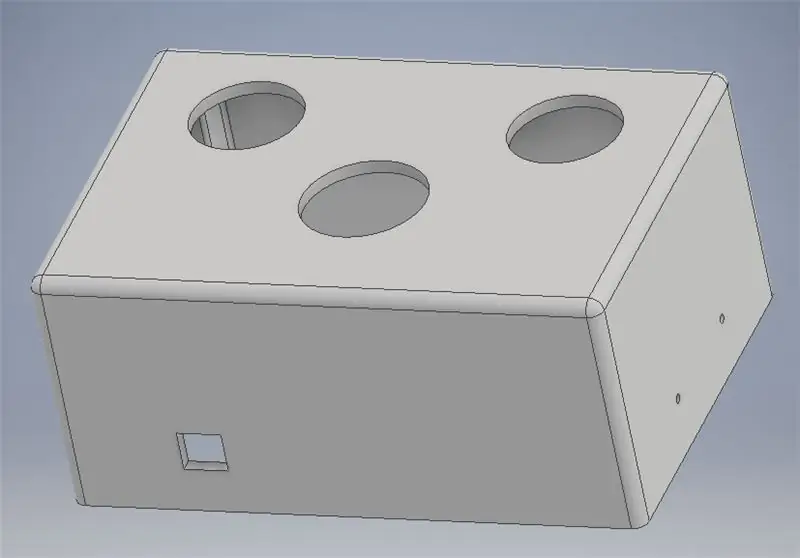
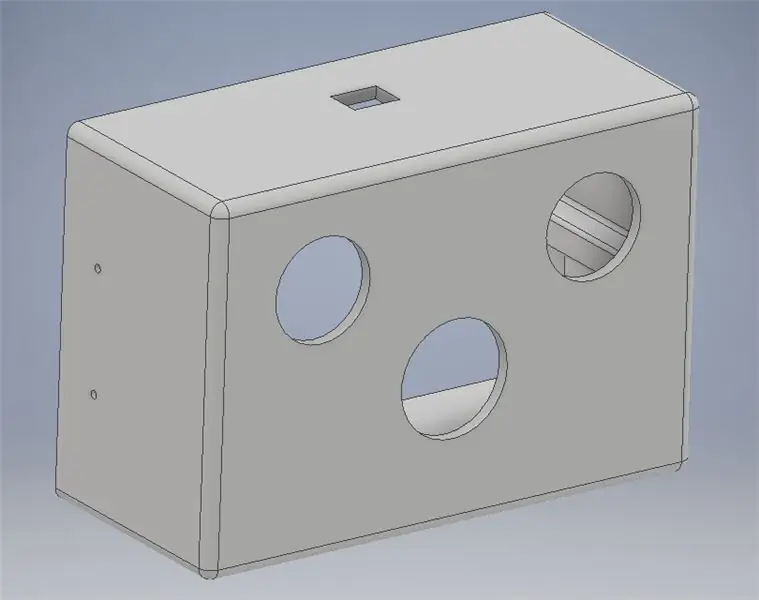
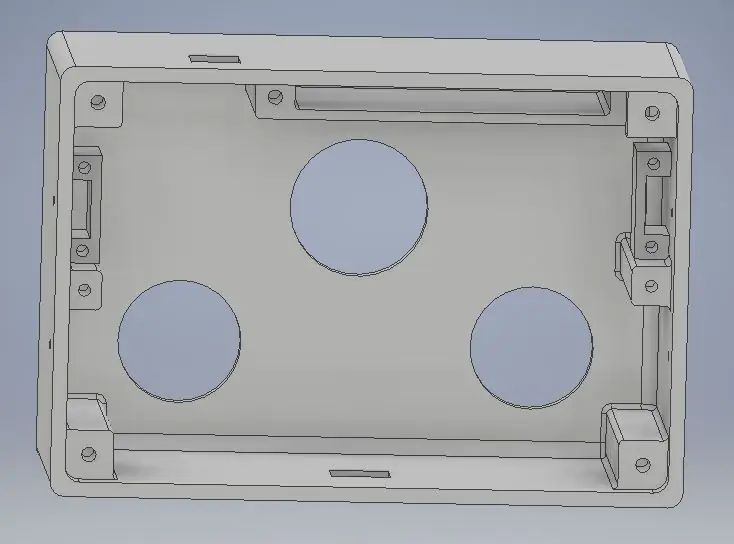
Inden du tænker på elektroniske komponenter til projektet, er det godt at komme med et første design af boksen. Da elektronikken skal passe ind i boksen, men boksen måske ikke bliver for stor til at bruges som fjernbetjening, er det en prøvelse og fejl proces for at finde passende dimensioner. Ved hjælp af Autodesk Inventor Professional 2018 -programmet er en første idé designet. På denne måde kan den medfølgende plads til alle nødvendige komponenter tages i betragtning ved søgning på internettet.
Boksen fungerer som en fjernbetjening med 3 knapper til at vælge mellem muligheder, der vises på computerskærmen. De 2 ydre knapper fungerer som kontrolknapper til at skifte mellem de unge voksne med alvorlig autisme, det er af stor betydning at gøre boksen ikke for kompleks og distraherende og altid beholde den samme farvekonvention. Ved hjælp af et accelerometer, venstre RGB LED -knappen viser altid en blå farve, og den højre viser altid en rød farve, uanset hvordan fjernbetjeningen er orienteret. Farverne er synlige hele tiden og forsvinder i nogle sekunder, når der trykkes på en knap. Samtidig med knapaktionen afgiver piezobuzzer en lyd, og vibrationsmotorerne lader kassen vibrere i barnets hænder. For at forbinde knappernes handling med computerappen sendes signalerne til appen ved hjælp af en Wi-Fi-forbindelse.
Den sidste boks har en enkel, rektangulær form, forsynet med 3 huller til knapperne (øverste boks), 2 huller (for og bag) til tilslutning af batteriopladeren og Redbear Duo og 4 meget små huller fordelt på begge sider for at garantere, at lyden af piezobuzzer er mærkbar. Kassens kanter er afrundede for at forhindre, at de unge voksne kan skade sig selv eller andre.
Trin 2: Få dine komponenter
Du får brug for:
- 3D -printer (kan tilgås offentligt FABlab Bruxelles) Vi brugte printere til rådighed for elektromekaniske ingeniørstuderende på VUB.
- Loddejern og lodde
- Colorfabb XT - klart materiale til 3D -udskrivning Tilgængelig på:
- Redbear DuoInformation: https://redbear.cc/duo Køb fra: https://www.antratek.com/redbear-duo Pris: € 30, 13 Redbear Duos arbejdsspænding er 3, 3 V. De andre elektriske komponenter har brug for skal vælges sådan, at de er i stand til at arbejde på 3, 3 V.
- Grøn (valgfri) LED -arkadeknap Information: https://www.adafruit.com/product/3487 Køb fra: https://www.sossolutions.nl/ Pris: € 4, 55
- 2 RGB LED-knapper (modstande bruges til tilslutning på printkort) Køb fra: https://www.aliexpress.com/item/ONPOW-22mm… Pris: € 18
-Accelerometer ADXL345 Information: https://www.sparkfun.com/products/9836Køb fra: https://www.antratek.nl/tri-axis-adxl345-breakout Pris: € 21, 75Dette er et digitalt 3-akset accelerometer, der bruger ikke meget strøm. Vi ønsker, at batteriet holder så længe som muligt.
-Li-IonBattery 1200 mAhInformation: https://www.adafruit.com/product/258 Køb fra: https://www.kiwi-electronics.nl/lithium-ion-polym… Pris: € 11, 95A Li-ion batteri blev valgt, selvom dette ikke er den sikreste type batteri, fordi fjernbetjeningen skal oplades via mikro-USB. Ellers skal plejepersonalet altid åbne boksen for at udskifte batterierne.
-BatteriopladerInformation: https://www.adafruit.com/product/259 Køb fra: https://www.kiwi-electronics.nl/usb-li-ion-lipoly… Pris: € 14, 90
- PiezobuzzerInformation: https://www.adafruit.com/product/1739 Køb fra: https://www.adafruit.com/product/1739 Pris: € 1, 25
-2 vibrationsmotorer (forbundet sammen med en modstand og transistor) Information: https://www.adafruit.com/product/1201 Køb fra: https://www.kiwi-electronics.nl/vibrating-mini-mo…Price: € 2,50
- Printkort (PCB) til justering af de elektriske komponenter
- Modstande4 modstande på 150 Ohm (2 for hver RGB -arkadeknap) 2 modstande på 4,7 kOhm (for accelerometeret) 3 modstande på 10 kOhm (1 for hver knap) 1 modstand på 100 Ohm (for vibrationsmotorerne) 1 PN2222 transistor (til vibrationsmotorer)
- Skruer 2 M2, 5x8 skruer til komponentpladen 5 M3x8 skruer til bunden af kassen (4) og bunden af batterikassen (1) 4 M2, 5x8 skruer til bunden af vibrationsbokse (2 for hver æske)
Til programmeringsdelen blev Java i Eclipse brugt til at programmere appen. Redbear Duo blev programmeret ved hjælp af Arduino IDE.
Trin 3: Lodde elektroniske komponenter på printkort
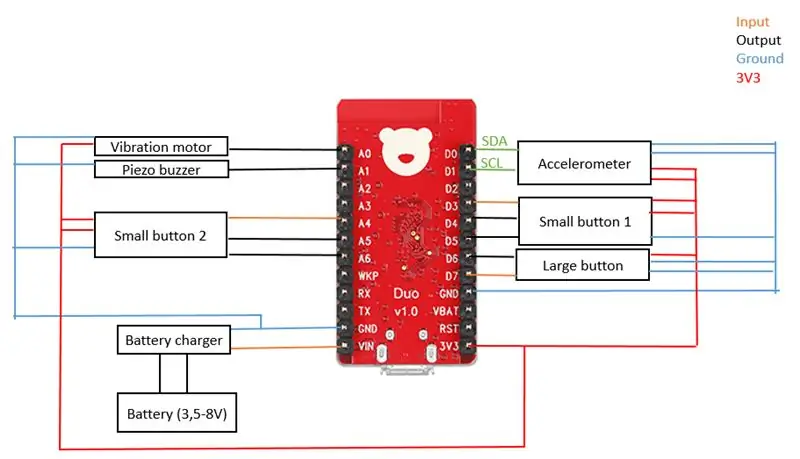
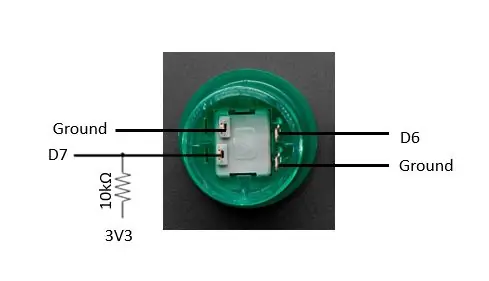
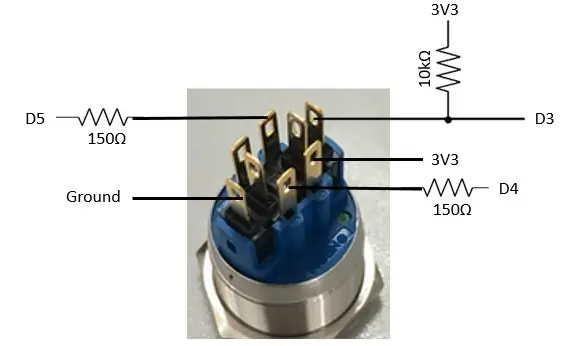
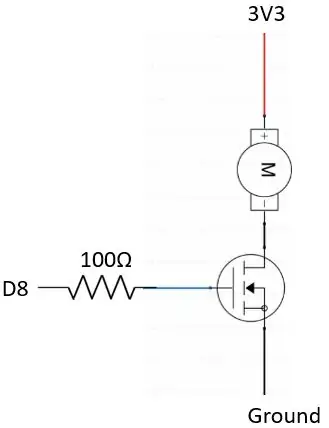
For at lodde alle komponenterne på et printkort, skal forbindelserne til Redbear Duo kendes. Disse forbindelser kan visualiseres i det første billede. Alle de komponenter, der bruges i projektet, er forbundet til input/output -benene på Redbear Duo. For at forbinde knapperne og vibrationsmotorerne kræves modstande og transistorer. Disse dele kan visualiseres på de andre 3 billeder. For at vide, hvilke modstande og transistor der bruges, og hvor de er placeret, findes der et skema og yderligere noter i disse billeder.
Sidebemærkning: Portene på billederne er dem, der blev brugt i projektet. Det er muligt at vælge forskellige havne. Kun nogle begrænsninger skal tages i betragtning: SDA- og SCL -portene på accelerometeret skal henholdsvis tilsluttes pin D0 og pin D1 på Redbear Duo. Summer og vibrationsmotorer skal tilsluttes en PWM -pin.
Tilslutningsguiden til accelerometeret kan findes på webstedet for Sparkfun. Den kommunikation, der bruges, er I2C.
Trin 4: Fjernbetjening til 3D -udskrivning


Når designet er forbedret, kan boksen 3D -printes. For det endelige produkt skal 5 forskellige dele udskrives:- bunden af æsken- æskenes form- fikseringspladen på batterikassen- fikseringspladerne på vibrationskasserne (2)
Prototypen blev designet ved hjælp af en Ultimaker 2 3D -printer. Materialet, der bruges til alle komponenter, er ColorFabb XT.
Trin 5: Programmer Redbear Duo
Mens boksens design forbedres og udskrives, kan mikrokontrolleren programmeres.
De fleste af input/output -benene, der bruges til at forbinde komponenterne til Redbear Duo, er allerede forklaret i trin 3. Resten findes i koden.
Som nævnt før skal farverne på de ydre knapper tilpasses afhængigt af kassen. Derfor bruges et accelerometer. I koden ændres farven, når accelerometerets x-koordinat er større end 50. Dette afhænger af den måde, accelerometeret placeres i boksen. Sørg for at kontrollere værdien af x-koordinaten i din enhed og tilpasse koden, hvis det er nødvendigt. Det nødvendige bibliotek for at læse accelerometerets værdier kan findes på webstedet for Sparkfun nævnt i trin 3.
For at spare på batteriet, når enheden ikke bruges, kan Wi-Fi- og LED-lysene slukkes. Når boksen er placeret på sin højre side, og begge de ydre knapper trykkes, slukker boksen. For at vække boksen skal der trykkes på de ydre knapper (retningen er ligegyldig for denne handling). I dette trin er det bedst at kontrollere værdien af y-koordinaten, når boksen er placeret på sin højre side og tilpasse, hvis det er nødvendigt.
Trin 6: Lav appen
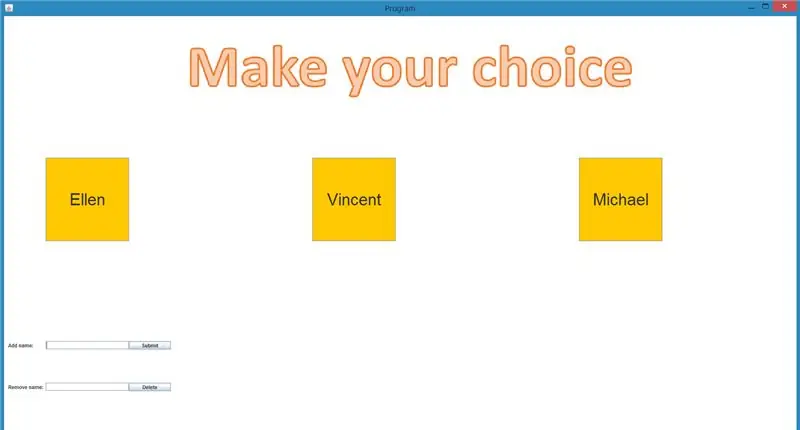
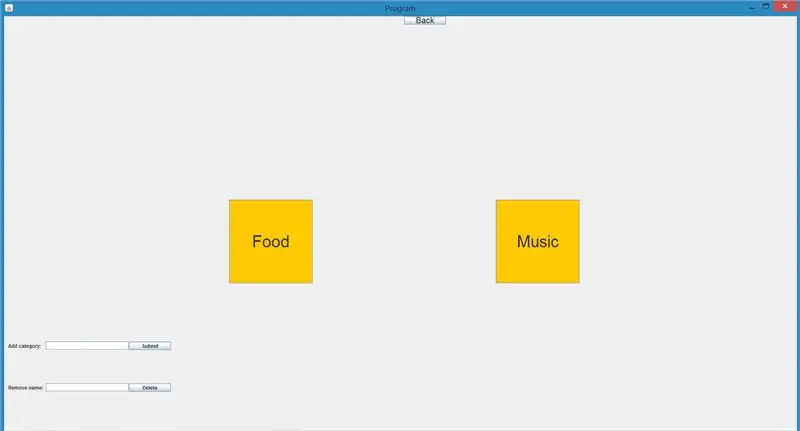
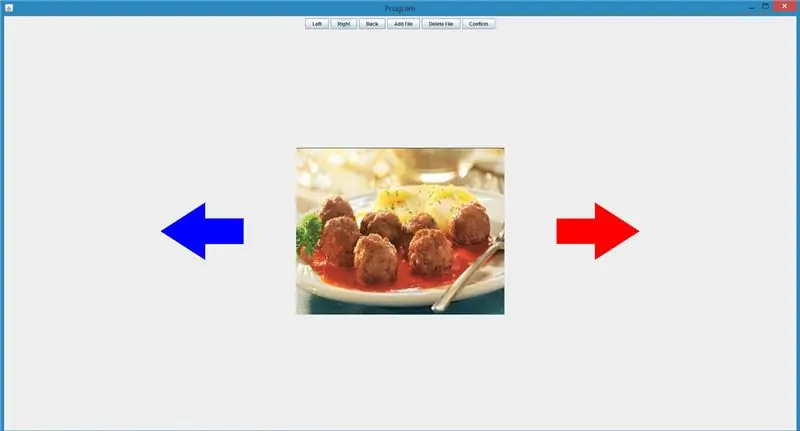
For at gøre fjernbetjeningen let at bruge blev der oprettet en app i Java. Appen kan kommunikere med fjernbetjeningen via en WiFi -forbindelse. Ved hjælp af de modtagne oplysninger fra fjernbetjeningen ruller appen gennem mulighederne og vælger på denne måde billeder eller afspiller sange. Da programmet skal udvides, kan navne og kategorier tilføjes.
I det første panel skal navnet på den unge voksne, der bruger fjernbetjeningen, vælges. Ved at bruge tekstfeltet og knapperne i bunden af panelet kan navne tilføjes eller slettes.
Efter at have valgt navnet på den unge voksne, skal kategorien vælges. Hvis kategorien 'Musik' vælges, afspilles en sang, når et valg er bekræftet.
Den sidste skærm er den eneste skærm, der vil blive set af den unge voksen, og dette er også det eneste panel, der kan styres af fjernbetjeningen. Du kan rulle gennem billederne ved at gå til venstre eller højre. Hvis et valg bekræftes ved at trykke på den midterste knap på fjernbetjeningen, vises en grøn ramme omkring billedet. På dette tidspunkt er det ikke muligt at rulle til forskellige muligheder. Ved at trykke på bekræftelsesknappen igen, fravælges et valg.
Vinduerne "Tilføj fil" og "Slet fil" kan bruges til at tilføje og slette billeder. Når du tilføjer filer i kategorien Musik, skal to trin følges. I det første pop-up-vindue kan det billede, der skal vises på skærmen, vælges. I det andet pop-up-vindue skal den sang, der er relateret til dette billede, vælges. Den valgte sang skal være mp3 -format.
For at slette en fil skal navnet på billedet vælges på listen, der dukker op, når der trykkes på knappen "Slet fil".
Trin 7: Saml æsken





Som et sidste trin skal kassen samles. - For at give boksen ekstra styrke bruges skum på indersiden mellem knapperne. Husk, at ledningerne på knapperne også har brug for noget plads!- Batteriet sættes i batterikassen, og batterifikseringen skrues fast på det. - Vibrationsmotorerne er udstyret med et tyndt limlag, der kan bruges til at fastgøre dem inde i vibrationsmotorboksene. Da kasserne er små, kan en lineal eller en lille genstand bruges til at presse motorerne lidt bedre til kassens sider. Når motorerne er fikseret, kan kasserne også lukkes ved hjælp af fastgørelser og skruer. - Ledningerne fra knapperne og vibrationsmotorerne er forbundet til printkortet.- Printkortet kan tilsluttes de 3D-trykte sidestolper ved hjælp af skruer. Montering af printkortet skal udføres på en sådan måde, at Redbear Duo og batteriopladeren er placeret korrekt i kassen (nær hullerne).- Endelig samles bunden af kassen til søjlerne i hjørnerne ved at midler til skruer.
Tillykke! Da du kom til slutningen af dette trin, lykkedes det dig at remake fjernbetjeningen til unge voksne med svær autisme. I denne fase af projektet anbefales det at teste, om alt fungerer som ønsket. Held og lykke!
Anbefalede:
Sådan gør du: Installation af Raspberry PI 4 Headless (VNC) med Rpi-imager og billeder: 7 trin (med billeder)

Sådan gør du: Installation af Raspberry PI 4 Headless (VNC) med Rpi-imager og billeder: Jeg planlægger at bruge denne Rapsberry PI i en masse sjove projekter tilbage i min blog. Tjek det gerne ud. Jeg ville tilbage til at bruge min Raspberry PI, men jeg havde ikke et tastatur eller en mus på min nye placering. Det var et stykke tid siden jeg konfigurerede en hindbær
Arduino Halloween Edition - Pop -out -skærm med zombier (trin med billeder): 6 trin

Arduino Halloween Edition - Zombies Pop -out -skærm (trin med billeder): Vil du skræmme dine venner og lave skrigende støj i Halloween? Eller vil du bare lave en god sjov? Denne pop-out-skærm fra Zombies kan gøre det! I denne Instructable vil jeg lære dig, hvordan du nemt laver jump-out zombier ved hjælp af Arduino. HC-SR0
Sådan adskilles en computer med nemme trin og billeder: 13 trin (med billeder)

Sådan adskilles en computer med nemme trin og billeder: Dette er en instruktion om, hvordan du adskiller en pc. De fleste af de grundlæggende komponenter er modulopbyggede og nemme at fjerne. Det er dog vigtigt, at du er organiseret omkring det. Dette hjælper med at forhindre dig i at miste dele og også ved at lave genmonteringen til
Ciclop 3d Scanner My Way Trin for trin: 16 trin (med billeder)

Ciclop 3d Scanner My Way Step by Step: Hej alle sammen, jeg kommer til at indse den berømte Ciclop 3D -scanner.Alle trin, der er godt forklaret på det originale projekt, er ikke til stede.Jeg lavede nogle rettelser for at forenkle processen, først Jeg udskriver basen, og end jeg genstarter printkortet, men fortsæt
PCB -design med enkle og lette trin: 30 trin (med billeder)

PCB -design med enkle og lette trin: HELLO VENNER Det er en meget nyttig og let tutorial for dem, der ønsker at lære PCB -design, lad os starte
